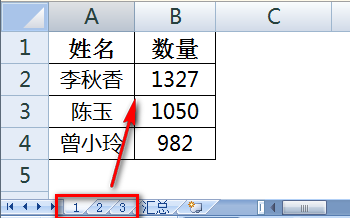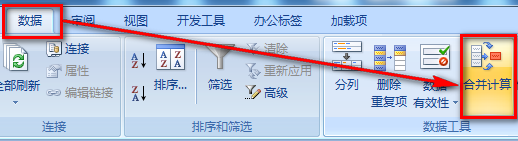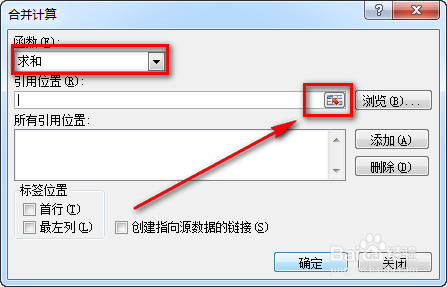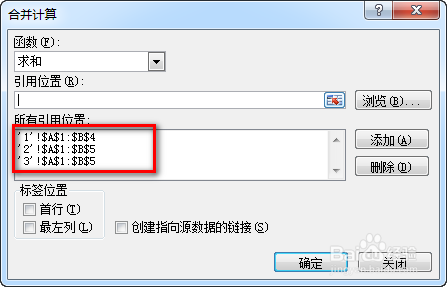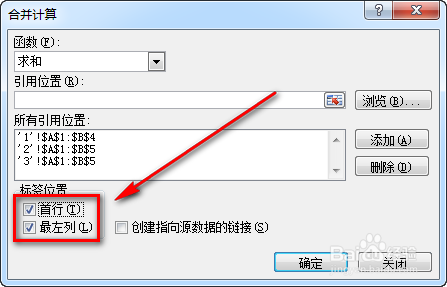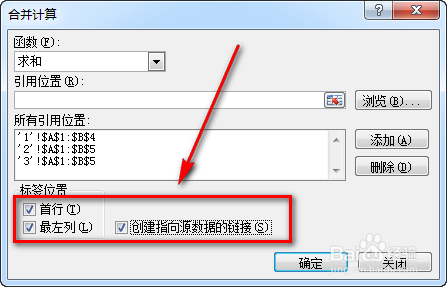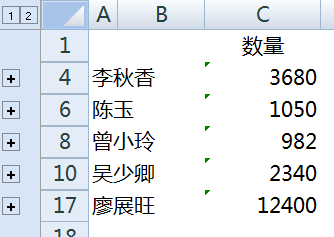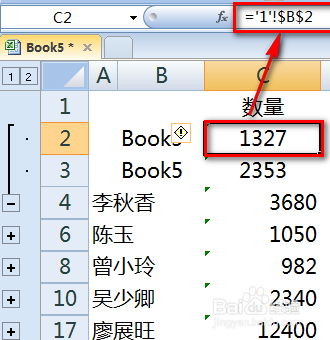excel快速汇总多张工作表明细数据到汇总表
1、工作簿中有多张工作表,A列和B列都有类似的数据,行数不同。
2、选中“汇总”表A1单元格,点击【数据】-【合并计算】。
3、左上角选择适当的运算方式,本例为“求和”。如下图所示点击选择按钮选择数据。
4、选中第一张工作表数据,并点击【添加】按钮。
5、顺序将其他工作表数据也添加进来。
6、由于原始数据第一行是标题,并且要以A列数据分类汇总,所以选中下面两个选项。
7、确定后就在“汇总”表生成了每个人的“数量”汇总求和数据。
8、如果勾选【创建指向源数据的链接】则最终返回链接数据并汇总。
9、完成汇总效果如下。
10、点击每个人旁边的加号就可以看到汇总数据是从哪张工作表的哪个单元格引用过来的。
声明:本网站引用、摘录或转载内容仅供网站访问者交流或参考,不代表本站立场,如存在版权或非法内容,请联系站长删除,联系邮箱:site.kefu@qq.com。
阅读量:22
阅读量:43
阅读量:57
阅读量:69
阅读量:72